ERR_CONNECTION_REFUSED-fout in Chrome oplossen
Chrome stopt met het openen van bepaalde domeinen zonder waarschuwing. Het opent al het andere, maar weigert een of meer domeinen te openen. Wanneer Chrome een domein niet kan openen, krijg je de ERR_CONNECTION_REFUSED-fout. Deze fout vertelt je niet veel over wat het probleem is. Het kan verschijnen voor domeinen zoals YouTube. Zelfs als u in het verleden zonder problemen een domein heeft bezocht, weigert Chrome het te openen. De eenvoudige oplossing is om een VPN te gebruiken, maar als we eerlijk zijn, is dat geen oplossing. Om de ERR_CONNECTION_REFUSED-fout in Chrome op te lossen, moet je een beetje opschonen. Hier leest u hoe u het probleem kunt oplossen.
ERR_CONNECTION_REFUSED zal willekeurig verschijnen. Het is niet duidelijk welk domein het zal weigeren te laden. Voor mij is het altijd YouTube geweest.

Controleer of de website niet beschikbaar is
Voordat u begint met het oplossen van problemen, moet u ervoor zorgen dat de website niet uitvalt. De eenvoudigste manier om te controleren is om een app genaamd Down voor iedereen of alleen voor mij te gebruiken. Plak de URL die Chrome niet opent en kijk of deze up is. Als de app meldt dat alles in orde is, is het tijd om te beginnen met het oplossen van problemen.

Bezoek Down For Everyone Or Just Me
Reset uw WiFi-router
Dit is de minst technische oplossing voor dit probleem, maar het heeft een laag slagingspercentage. Om uw wifi-router opnieuw in te stellen, houdt u de aan / uit-knop op het apparaat tien seconden ingedrukt. Laat het los. De wifi wordt uitgeschakeld. Wacht nog eens 10 seconden en zet het dan weer aan. Kijk of Chrome het domein nu laadt. Als dit niet werkt, is het tijd om de mouwen op te stropen.
Spoel DNS
Open de opdrachtprompt met beheerdersrechten. Voer de volgende opdracht uit. Het duurt een paar seconden om te voltooien en het zal u vertellen wanneer uw DNS-cache met succes is gewist. Start uw systeem opnieuw op en probeer het domein opnieuw te openen. Als het nog steeds niet werkt, probeer dan de volgende oplossing.
ipconfig / flushdns
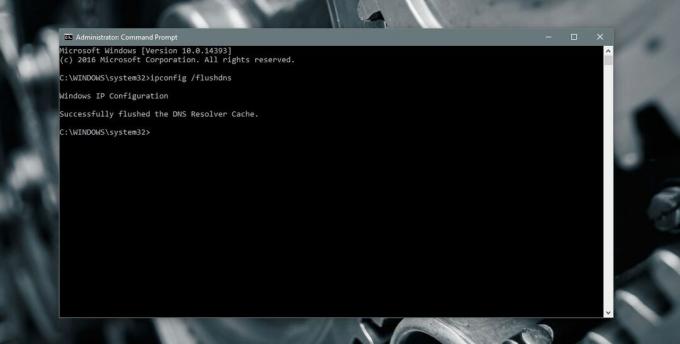
Vernieuw IP en DHCP
Open de opdrachtprompt met beheerdersrechten en voer de volgende opdracht uit. Het vernieuwt uw IP en de DHCP-configuratie. Mogelijk wordt de verbinding met uw wifi-netwerk tijdelijk verbroken, maar daar hoeft u zich geen zorgen over te maken. Voer de opdracht uit en wacht tot Windows opnieuw verbinding maakt met uw netwerk. Controleer of Chrome het domein laadt.
ipconfig / vernieuwen
Een blik op de ERR_CONNECTION_REFUSED-fout
Chrome kan deze fout om verschillende redenen vertonen. Dit bericht behandelt specifiek voor wanneer het weigert een specifiek domein te openen dat u anders in het verleden zonder problemen had kunnen openen. Als u een nieuwe extensie, een nieuwe VPN- of proxy-app of een antivirusprogramma heeft geïnstalleerd, zijn zij mogelijk ook verantwoordelijk voor de fout. Probeer ze uit te schakelen als de bovenstaande oplossingen niet werken. Als het uitschakelen van een van deze apps het probleem oplost, zijn de betreffende apps de oorzaak.
Deze fout, hoewel deze in Chrome wordt weergegeven, is niet beperkt tot de browser. Wanneer u deze fout in Chrome begint te zien, zult u merken dat andere pc's in uw netwerk het betreffende domein niet kunnen openen. Evenzo kunt u het domein ook niet openen in een andere browser, met één uitzondering; Safari op iOS.
Het goede nieuws is dat als u de fout voor Chrome op uw pc oplost, deze voor iedereen in uw netwerk wordt opgelost. Het wordt ook opgelost voor alle andere browsers. Wat dit ons vertelt, is dat dit geen Chrome-probleem is. Het heeft te maken met uw DNS- of DHCP-configuratie.
Zoeken
Recente Berichten
Hoe de spelmodus te krijgen in Windows 10 Pro N
De gamemodus is een van de hoogtepunten in de Windows 10 Creators U...
Zoek en verwijder dubbele bestanden uit meerdere mappen in bulk
Dupy Scan is een draagbare applicatie om bestanden en mappen te sca...
FireAlpaca: Krachtige Eye-Candy-afbeeldingseditor met laagondersteuning
Als het gaat om het bewerken van foto's, kan Adobe Photoshop bij u ...



